AbsoluteLayout(절대 레이아웃)
이 섹션 소개
이미 Android의 5가지 주요 레이아웃을 소개했습니다. 이번 섹션에서는 여섯 번째 레이아웃인 AbsoluteLayout(절대 레이아웃)에 대해 설명하겠습니다. 이것을 마지막에 넣은 이유는 기본적으로 절대 레이아웃을 사용하지 않기 때문입니다. 물론 이 섹션을 직접 건너뛸 수도 있습니다. 이것은 블로그 게시물이지만 성장 자세를 좋아하는 프로그래머로서 우리는 이 AbsoluteLayout 레이아웃을 여전히 이해할 수 있습니다. Java를 공부한 대부분의 사람들은 Java Swing(Spring 아님)에서 이 절대 레이아웃을 사용했다는 것을 알고 있지만 Android 우리가 이것을 덜 사용하는 이유는 우리가 개발하는 애플리케이션이 많은 모델에 적용되어야 하기 때문입니다. 이 절대 레이아웃을 사용하면 4인치 휴대폰에서는 디스플레이가 정상적으로 보일 수 있지만, 5인치 휴대폰으로 전환하면 디스플레이가 오프셋될 수 있습니다. 물론 코드 작성 방법을 모르고 안드로이드를 가지고 놀고 싶다면 이것을 사용하는 것이 좋습니다. 레이아웃할 때 ADT를 통해 필요한 구성요소를 인터페이스로 드래그할 수 있습니다. 이 AbsoluteLayout은 X 및 Y 좌표를 직접 기반으로 합니다. 활동에서 구성요소의 위치를 제어하세요! 또한 단위는 dp입니다!
1. 4가지 주요 제어 속성(단위는 모두 dp):
①제어 크기: android:layout_width:Component width > 제어 위치: android:layout_x :컴포넌트의 X 좌표 설정 android:layout_y:컴포넌트의 Y 좌표 설정 2. 사용 예:
간단한 로그인 인터페이스, 모두 ADT에서 직접 드래그됨 인터페이스, 코드는 붙여넣기: ① 먼저 AbsoluteLayout으로 설정합니다.
② 두 개의 TextView 및 EditText와 왼쪽의 버튼을 인터페이스로 드래그하고 더 좋아 보일 때까지 드래그합니다. 지금까지 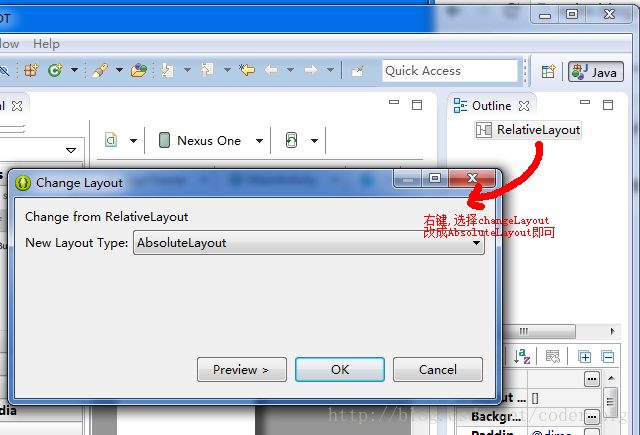
드래깅했습니다. 드래그했지만 결국에는 다음과 같이 표시됩니다. 아마도 ADT 문제일 것입니다.
① 좌표가 더 좋아 보일 때까지 수정하려면 코드를 입력하세요.
②물론, 오른쪽에서 직접 좌표를 설정할 수도 있습니다: 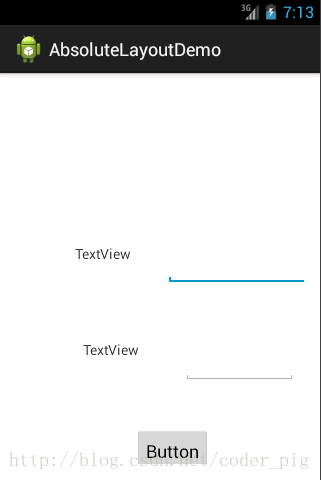
수정 후: 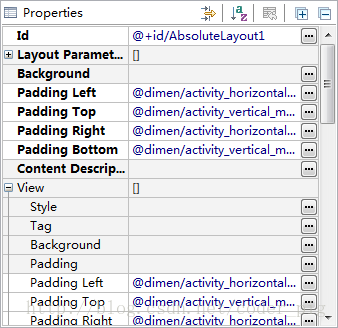
물론 위의 두 가지 방법이 마음에 들지 않아 올바른 코드를 직접 생성하고 싶을 수도 있습니다. 드래그 후~!
좋습니다. 문제 없습니다. 이전 인터페이스 프로토타입에서 소개한 도구인 DroidDraw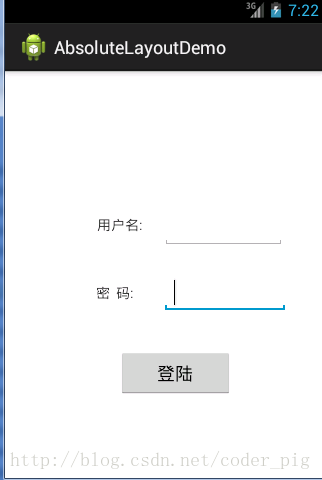
이 섹션 요약
좋아요. Android의 6가지 주요 레이아웃을 소개했습니다. 여전히 사용하는 것이 좋습니다. LinearLayout의 가중치 속성+ 인터페이스 구축을 위한 RelativeLayout~ 그럼 됐네요, 감사합니다~








